Spis treści
För att överföra filer från Windows 10 till Windows 11 utan nätverk kan du använda en extern hårddisk eller USB-enhet. Kopiera bara filerna till hårddisken från Windows 10-datorn och flytta dem sedan till Windows 11-datorn. Det enklaste sättet att överföra filer utan nätverk är att använda EaseUS Todo PCTrans. Ta en titt på detaljerna för metoderna.
| 📝Metod | 👣Viktiga steg | ✅Fördelar | ⛔Nackdelar |
| 1. Öppna EaseUS Todo PCTrans. 2. Klicka på Dataöverföring > Överför direkt > Kabel. 3. Välj önskade filer. 4. Klicka på Överför. |
Överför filer/appar/inställningar; snabbt, enkelt, direkt |
Behöver programvara installerad | |
| 1. Anslut båda datorerna med en USB-till-USB-överföringskabel. 2. Installera kabelprogramvara/drivrutiner. 3. Välj och överför filer. |
Direkt anslutning | Kräver specifik kabel och programvara; begränsad kabelkompatibilitet | |
| 1. Kopiera filer till extern hårddisk på gammal dator. 2. Mata ut och anslut till Windows 11-datorn. 3. Klistra in filerna i den nya datorn. |
Enkel och allmänt kompatibel; ingen speciell programvara behövs | Tidskrävande; begränsad av lagringsenhetens kapacitet |
Microsoft meddelade att de kommer att avsluta stödet för Windows 10 den 14 oktober 2025. Det innebär att användare inte kan få funktionsuppdateringar och teknisk support från Windows 10. Microsoft rekommenderar att användare uppgraderar till Windows 11 för en bättre upplevelse. När du uppgraderar till en Windows 11-dator är det viktigt att överföra filer från Windows 10 till Windows 11. Om du inte har tillgång till ett nätverk har du kommit till rätt ställe. Det här inlägget guidar dig genom de tre sätten att överföra filer från Windows 10 till Windows 11 utan nätverk.
Hur man överför filer från Windows 10 till Windows 11 utan nätverk
Oavsett om du uppgraderar till en ny dator eller helt enkelt behöver flytta viktig data är det enkelt att överföra filer från Windows 10 till Windows 11 utan nätverk.
1. Använd EaseUS Todo PCTrans
Det enklaste sättet att överföra filer från Windows 10 till Windows 11 utan nätverk är att använda EaseUS Todo PCTrans Free . Det låter dig överföra filer, program och inställningar från en dator till en annan. EaseUS Todo PCTrans erbjuder kabelöverföring och säkerhetskopiering. Dessa två sätt kräver inte användning av internet. Det stöder också nätverksöverföring.
Med EaseUS Todo PCTran kan du överföra dina data säkert och effektivt utan nätverksanslutning. Så här överför du filer från Windows 10 till Windows 11 utan nätverk via EaseUS Todo PCTrans.
Steg 1. Konfigurera den nya datorn
- Installera och kör EaseUS Todo PCTrans på den nya datorn, välj "Detta är en ny dator" och klicka på "Nästa".

- Välj "Överför direkt" och klicka på "Nästa" för att fortsätta.
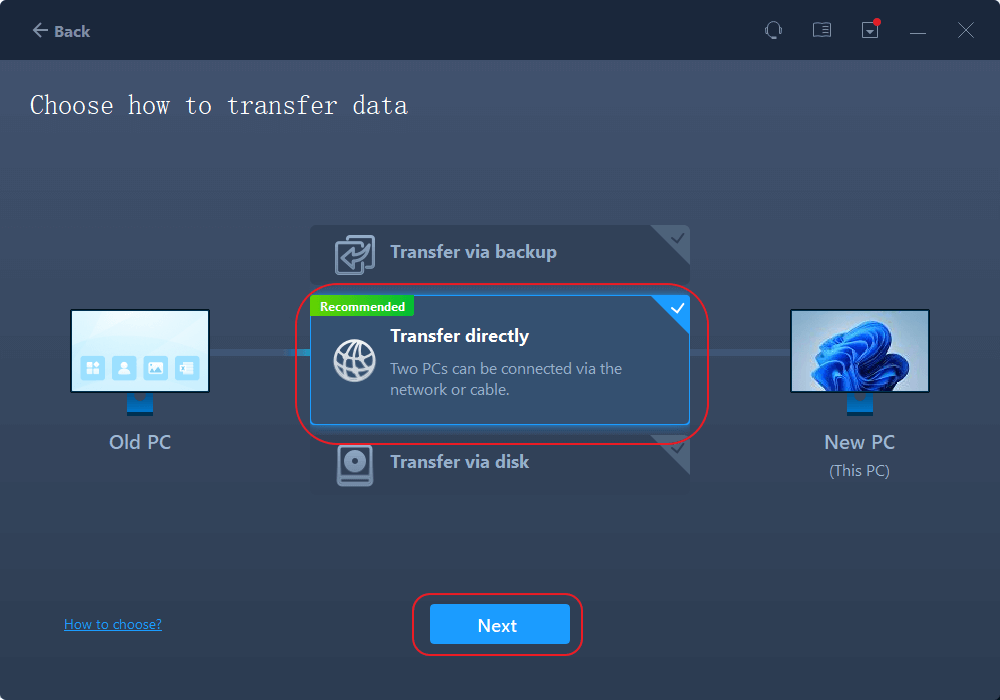
- Välj "Kabel" och klicka på "Nästa".

- Välj vilken typ av kabel du behöver för att ansluta både den gamla och den nya datorn – "USB-C-kabel" eller "Ethernet-kabel".
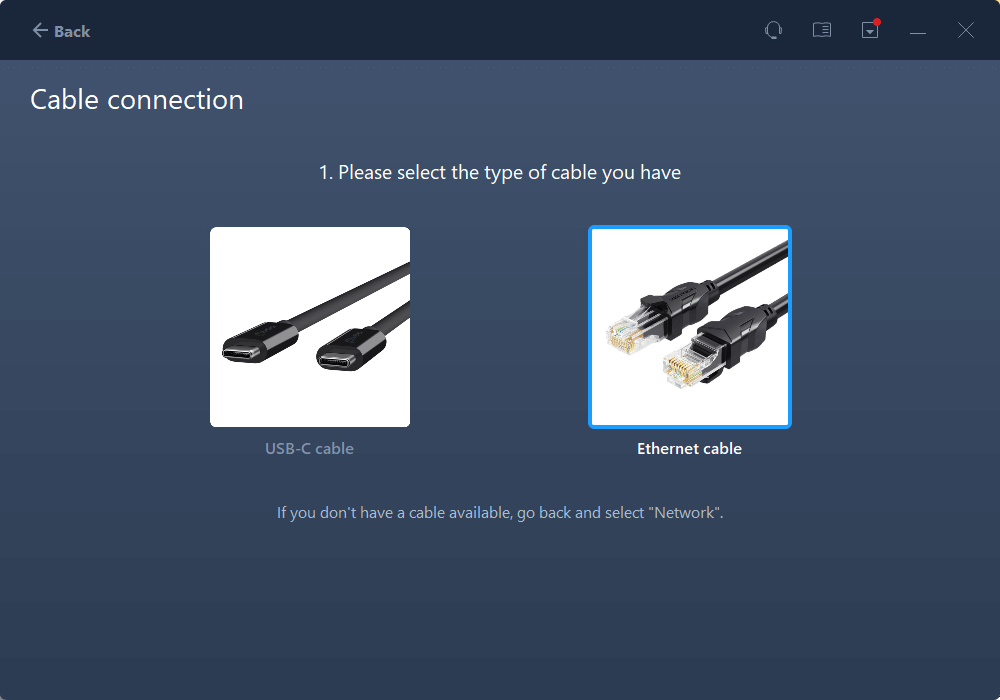
Steg 2. Konfigurera den gamla datorn
- Kör och starta EaseUS Todo PCTrans på den gamla datorn och välj "Detta är gammal dator". Klicka på "Nästa".

- Välj "Överför direkt" och klicka på "Nästa" för att fortsätta.
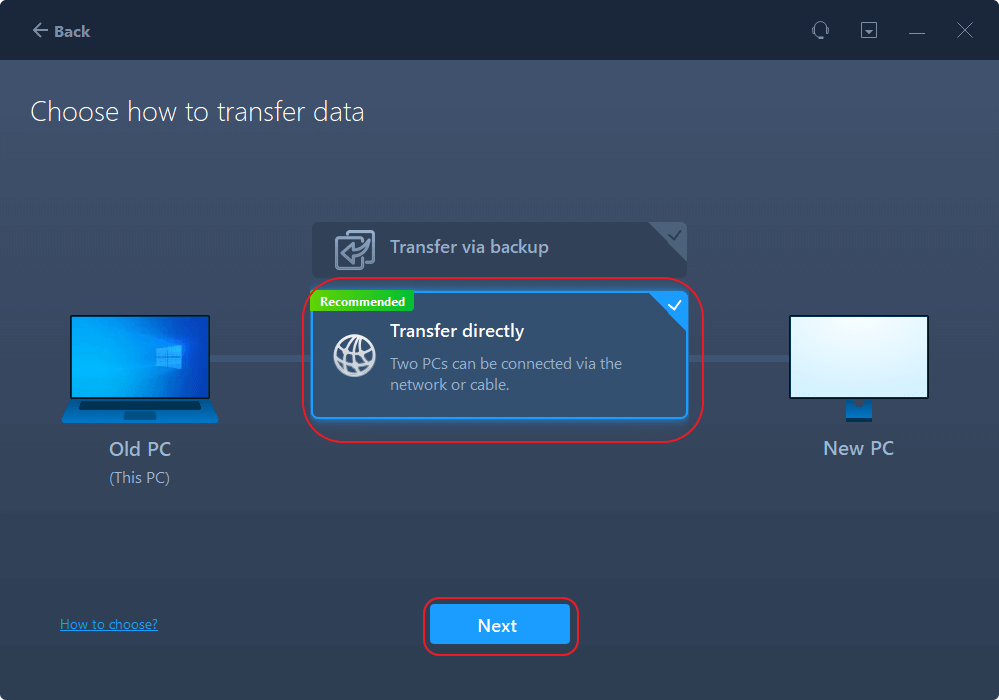
Steg 3. Anslut både nya och gamla datorer
- Gå tillbaka till den nya datorn, där du ser gränssnittet för kabelanslutning, klicka på "Slutförd och fortsätt".
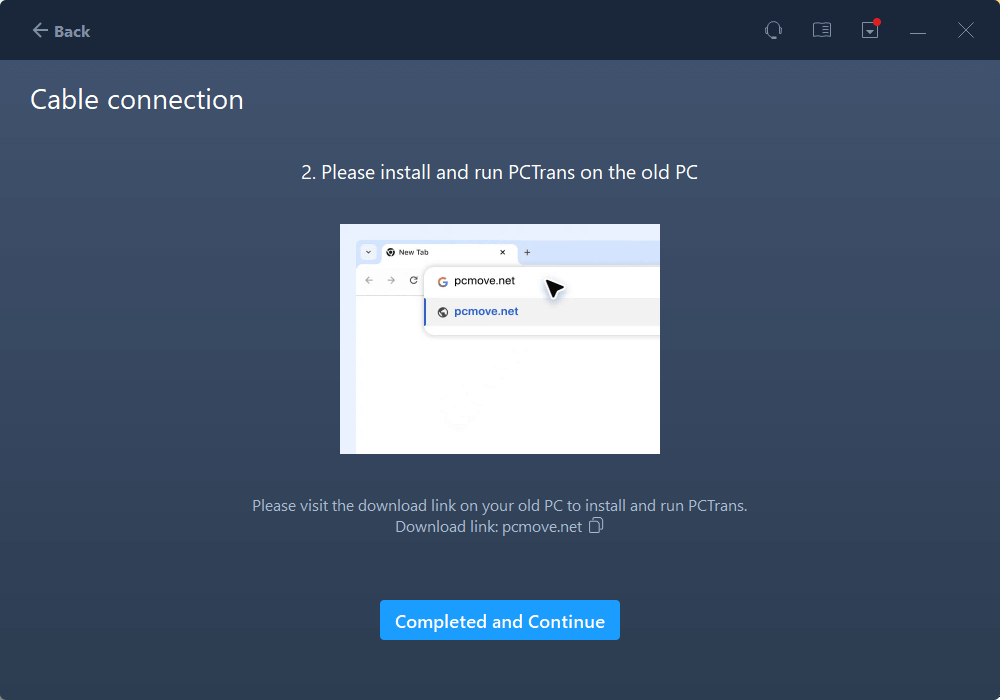
- Anslut USB-C- eller Ethernet-kabeln mellan den gamla och den nya datorn och klicka på "Anslut" på den nya datorn.

- Gå sedan tillbaka till den gamla datorn och klicka på "Godkänn" för att låta EaseUS Todo PCTrans ansluta den gamla datorn till din nya dator.

Steg 4. Överför filer direkt från gammal dator till ny dator
- På den nya datorn klickar du på fliken Arkiv och väljer de filer och mappar du vill överföra från din gamla dator till din nuvarande nya dator. Klicka sedan på "Överför".

📺 Videoguide om hur man överför filer från Windows 10 till Windows 11:
2. Använd dataöverföringskabel
Ett annat enkelt sätt att överföra filer från Windows 10 till Windows 11 är att använda en dataöverföringskabel, till exempel en USB-kabel. Med en USB-till-USB-kabel behöver dataöverföringen mellan datorer inte vara ansluten till nätverket.
- Tips
- Den här metoden kräver att du använder lämplig USB-dataöverföringskabel och tillhörande programvara för att överföringen ska fungera smidigt.
Så här överför du filer till Windows 11 från Windows 10 med en dataöverföringskabel.
Steg 1. Anslut båda datorerna med en USB-till-USB-kabel.
Steg 2. När de är anslutna visas filöverföringsprogramvaran på båda datorerna.
Steg 3. Installera nödvändig programvara eller drivrutiner (vanligtvis medföljer kabeln).
Steg 4. Använd programgränssnittet för att välja filerna från Windows 10-datorn.
Steg 5. Starta överföringen via programvaran.

3. Använd externa lagringsenheter
Det är viktigt att överföra filer från Windows 10 till Windows 11 efter att supporten för Windows 10 upphör . Du kan också använda en extern lagringsenhet för att överföra filer direkt från Windows 10 till Windows 11. Den här metoden är kompatibel med nästan alla Windows-versioner och externa hårddiskar. En extern lagringsenhet är ett populärt val för att överföra filer manuellt mellan datorer.
- Tips
- Externa lagringsenheter är som USB-minnen, externa hårddiskar, SSD- eller SD-kort och externa bandenheter.
Låt oss se hur man överför filer från Windows 10 till Windows 11 via en extern lagringsenhet.
Steg 1. Anslut lagringsenheten till din Windows 10-dator.
Steg 2. Kopiera eller skicka filerna till lagringsenheten.
Steg 3. Koppla ur enheten på ett säkert sätt och anslut den till din Windows 11-dator.
Steg 4. Klistra in filerna i önskad mapp på Windows 11-datorn.
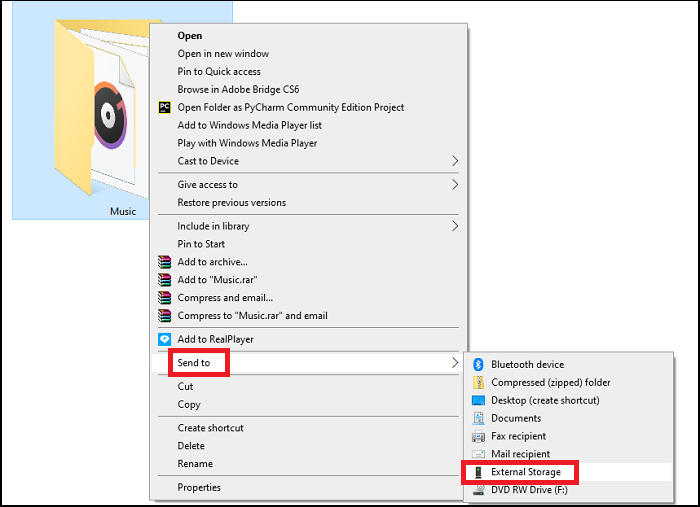
Hur man optimerar dataöverföring från Windows 10 till Windows 11 utan nätverk
Du känner till metoderna för att överföra filer från Windows 10 till Windows 11 utan internet. Nu är det dags att starta en lyckad filöverföring. Här är några tips för att säkerställa en lyckad överföring. Och om du stöter på problem när du överför filer utan internet kan du hänvisa till dessa vanliga lösningar.
🏷️Tips för lyckad filöverföring utan nätverk
- Se till att datorn har tillräckligt med lagringsutrymme och strömförsörjning.
- Säkerhetskopiera före överföring för att skydda dina data.
- Mata ut externa enheter på ett säkert sätt för att förhindra datakorruption.
- Kontrollera filbehörigheterna och se till att inga filer används under överföringen.
🏷️Åtgärder för vanliga problem med dataöverföring
- Långsam överföring: Använd snabbare externa hårddiskar eller direkta SATA/M.2-anslutningar.
- Kompatibilitetsproblem: Bekräfta att filer stöds i Windows 11.
- Anslutningsproblem: Installera om drivrutinerna eller prova en annan USB-port.
- Fel vid återställning av säkerhetskopia: Kontrollera att säkerhetskopian är klar och inte skadad.
Slutsats
För de flesta användare är externa hårddiskar eller en USB-till-USB-kabel en snabb och enkel lösning. För de som behöver flytta stora mängder data eller applikationer säkerställer EaseUS Todo PCTrans en säker och smidig migrering.
Vanliga frågor om hur man överför filer med nätverket
1. Vad ska man göra om filöverföringen på datorn är mycket långsam?
Kontrollera om det finns föråldrade drivrutiner, inaktivera antivirus/brandvägg tillfälligt. Se till att kablar och portar fungerar korrekt. Prova även alternativa överföringsmetoder om hastighetsproblemen kvarstår.
2. Är det möjligt att överföra installerade applikationer?
EaseUS Todo PCTrans hjälper till att överföra installerade program från en dator till en annan. Manuell filkopiering överför inte installerade program eller registerinställningar.
3. Kan USB 2.0-enheter användas för kabelöverföring?
Ja, du kan använda USB 2.0-enheter. Men överföringshastigheterna kommer att vara långsammare jämfört med USB 3.0 eller högre.
Om det här inlägget hjälper, dela det på:
Powiązane artykuły
-
Hur överför jag allt från min gamla dator till min nya dator? Hela guiden är här!
![author icon]() Joël/2024/09/11
Joël/2024/09/11
-
Överför filer från Windows 10 till extern hårddisk före uppgradering
/2025/07/08
-
Överför Windows 10-data till Windows 11 säkert efter att supporten för Windows 10 upphör
/2025/07/30
-
Hur man ökar filöverföringshastigheten över WiFi
/2025/07/02

